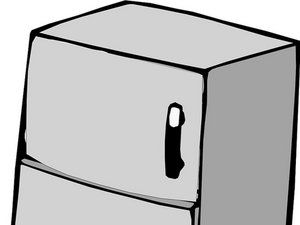המכשיר לא יופעל
ה- Amazon Fire שלי לא מגיב כשאני לוחץ על כפתור ההפעלה ו / או לא מציג את סמל הסוללה הנמוכה.
אמזון פייר אינה טעונה
חבר את אמזון פייר שלך למקור חשמל באמצעות המתאם שסופק וכבל טעינת מיקרו USB. תן לסמל הסוללה להציג טעינה מלאה לפני שתנסה להפעיל את המכשיר.
כבל טעינה פגום / מתאם מתח
אם סמל הסוללה אינו מופיע כשהוא מחובר לחשמל, ייתכן שהמטען שלך פגום. וודא ששקע החשמל בקיר פועל כהלכה. אם השקע פועל אך המטען שלך אינו מגיב למכשיר שלך, ייתכן שהמטען שלך הוא הבעיה. בדוק זאת על ידי חיבור המטען למכשיר אחר מסוג דומה. אם מכשיר אחר זה אינו מגיב באופן דומה למטען, הבעיה היא במטען שלך ותצטרך לקנות כבל USB חדש / מתאם קיר USB.
ייתכן שאביזר זה אינו נתמך בתיקון
סוללה פגומה
אם בדקת את המטען עבור אמזון פייר שלך והוא פונקציונלי אך המכשיר שלך עדיין לא פועל, ייתכן שהסוללה שלך פגומה, ייתכן שיהיה צורך להחליף את הסוללה.
לחצן הפעלה פגום
אם המכשיר שלך מגיב למטען הסוללות והוא טעון במלואו אך עדיין לא יגיב ללחיצת כפתור ההפעלה, ייתכן שאמזון האש שלך יש לחצן הפעלה מקולקל בגלל בעיית חיבור. ניתן להחליף את החלק הזה רק ב החלפת כל לוח האם.
לוח אם פגום
אם הטאבלט שלך עדיין לא מגיב למטען או להחלפת סוללה, ייתכן שיש לך תקלה לוח אם שצריך להחליף.
מסך לא מגיב למגע
אמזון פייר שלי לא מגיבה לפקודות מסך מגע.
המכשיר פועל באופן רציף יותר מדי זמן
ייתכן שיהיה עליך להפעיל מחדש את המכשיר שלך עקב שימוש מתמשך ממושך. אתחל את הטאבלט על ידי לחיצה ארוכה על לחצן ההפעלה. אם אינך יכול לבחור באפשרות כיבוי על המסך, לחץ לחיצה ארוכה על לחצן ההפעלה למשך 40 שניות ואז המתן 10 שניות נוספות לפני שתנסה להפעיל שוב את המכשיר.
הפרעות מסך פיזיות
אם ה- Amazon Fire שלך לא מגיב לפקודות מגע, יתכנו גורמים חיצוניים החוסמים את מסך המכשיר. וודא שמסך המכשיר נקי על ידי ניגוב פנים המכשיר עם מגבון מט רך (למשל מגבון זכוכית לעיניים). הימנע משימוש במכשיר שלך בתנאי חום או קור קיצוניים תנאים אלה עשויים להשפיע על הפונקציונליות של מסך המכשיר שלך. נסה להסיר אביזרי התקן כלשהם, כגון מסכי מגן או מקרים, בעת בדיקת פונקציונליות המכשיר שלך, אשר יכולים להפריע ליכולות המגע.
אם המסך של אמזון פייר שלך סדוק או מנופץ, זה יכול להשפיע גם על יכולת הטאבלט לחוש בתנועות שלך ולכן יש להחליפו. הנה מדריך לכך .
תוכנת ההתקן מיושנת
ייתכן שהמכשיר שלך אינו מגיב אם לטאבלט שלך אין תוכנה מעודכנת. ניתן למצוא הוראות כיצד לעדכן את תוכנת המכשיר כאן .
כיצד לתקן קורא דיסק PS3 - -
חיישן רגישות שבור
אם ניסית את כל השלבים ואתה עדיין נתקל בבעיות, חיישן הרגישות או הדיגיטייזר בלוח ה- LCD של אמזון פייר שלך עשוי להיות שבור ו יהיה צורך להחליף.
לא ניתן להתחבר למכשיר לרשת אלחוטית
אני לא יכול לחבר את המכשיר שלי לרשת אלחוטית.
מצב טיסה מופעל
אם אינך מצליח לחבר את המכשיר שלך לרשת אלחוטית, ייתכן שהבעיה היא שהמכשיר שלך נמצא שם מצב טיסה . לכבות מצב טיסה החלק למטה על מסך המכשיר שלך והקש על הלחצן שאומר מצב טיסה. הכפתור ישתנה כדי לשקף זאת מצב טיסה הושבת. ניתן למצוא עזרה נוספת בנושא זה כאן .
המכשיר פועל באופן רציף יותר מדי זמן
ראשית הפעל מחדש את המכשיר על ידי לחיצה ממושכת על לחצן ההפעלה ובחירה לכיבוי. אם אינך רואה את האפשרות לכבות את המכשיר על המסך, לחץ לחיצה ארוכה על לחצן ההפעלה בטאבלט למשך 40 שניות עד שהוא נכבה ואז הפעל אותו שוב.
אירעה שגיאה במהלך עדכון תוכנת ההתקן. השתמש בפונקציית התאוששות חירום
תוכנת התקנים מיושנת
אם הפעלה מחדש של המכשיר שלך לא פותרת את הבעיה שלך, ודא שאתה מפעיל את התוכנה העדכנית ביותר במכשיר שלך. אם למכשיר שלך אין תוכנה עדכנית נסה לשדרג את תוכנת הטאבלט שלך לגרסה גבוהה יותר. ניתן למצוא הוראות כיצד לעדכן את תוכנת המכשיר כאן .
רשת אלחוטית לא מוגדרת
אם אתה עדיין נתקל בבעיות, חיבור ה- WiFi שלך עשוי להיות הבעיה. אם אתה מסוגל לשנות את ההגדרות ברשת האלחוטית שאליה אתה מנסה להתחבר, נסה את השלבים הבאים:
- השתמש באופניים על הנתב האלחוטי שלך הוראות שנמצאו כאן .
- שינוי סוג האבטחה בנתב שלך מ- WEP ל- WPA2.
- שינוי ההגדרה בנתב שלך כדי להשבית את 802.11n ולהגביל אותה ל- 802.11g.
- שינוי ההגדרות בטאבלט אמזון פייר שלך כדי להגביל את מהירות האלחוטית שלו ל -54 מגה לשנייה.
ניתן למצוא עזרה נוספת בנושא זה בקישור כאן .
אין אודיו דרך רמקול מובנה
סרטון מנגן, אבל אין צליל.
הפיל את ה- iPhone 6 במים ללא קול
המכשיר פועל באופן רציף יותר מדי זמן
ייתכן שיהיה עליך להפעיל מחדש את המכשיר שלך עקב שימוש מתמשך ממושך. אתחל את הטאבלט על ידי לחיצה ארוכה על לחצן ההפעלה. אם אינך יכול לבחור באפשרות כיבוי על המסך, לחץ לחיצה ארוכה על לחצן ההפעלה למשך 40 שניות ואז המתן 10 שניות נוספות לפני שתנסה להפעיל שוב את המכשיר.
עוצמת הקול מושתקת
ראשית יש לוודא כי שום דבר אינו מחובר ליציאת האוזניות מכיוון שהדבר יבטל את הרמקול המובנה במכשיר. אם זה לא הבעיה, בדוק כדי לוודא שאמזון האש שלך לא מושתק. אתה יכול לעשות זאת פשוט על ידי החלפת לחצני עוצמת הקול בחלקו העליון של המכשיר. כשתלחץ על כפתורי עוצמת הקול אתה אמור להיות מסוגל לראות את סרגל עוצמת הקול נע על גבי מסך המכשיר שלך.
רמקול פגום
אם אמזון האש מגיבה ללחצן לוחץ ומציג את עוצמת הקול משתנה ועדיין לא מפיק צליל שמגיע מהרמקול החיצוני, הרמקול עצמו עשוי להיות פגום ויהיה צורך להחליפו.
כפתורי עוצמת קול פגומים
אם המכשיר שלך לא מגיב ללחיצת עוצמת הקול ולחץ על הגדרת עוצמת הקול, ייתכן שיש בעיה בכפתורים עצמם ויהיה צורך להחליף אותם. לרוע המזל בשל אופי הייצור, הכפתורים אינם ניתנים להחלפה בפני עצמם ובכך את הכל לוח האם יהיה צורך להחליף.
אין אודיו דרך שקע אוזניות
האוזניות שלי מחוברות למכשיר שלי אבל אני לא שומעת כלום.
אוזניות הוכנסו באופן שגוי
לאחר שתחברו את האוזניות לאמזון האש שלכם, וודאו שהאודיו במכשיר מוגדר ברמה גבוהה מספיק כדי שתוכלו לשמוע. עשה זאת על ידי החלפת לחצני עוצמת הקול בחלק העליון של הטאבלט. אם זה לא הבעיה, ודא שהאוזניות שלך מחוברות כהלכה לאמזון האש שלך. אם אתה מתקשה לחבר את האוזניות שלך, נסה להסיר את כל המקרים או כיסויי המגן שעשויים להפריע לאוזניות שלך.
אוזניות פגומות
נסה לבדוק את האוזניות במכשירים אחרים כדי לראות אם אתה נתקל באותה בעיה. אם האוזניות שלך לא פועלות בשום מכשיר אחר האוזניות שלך הן הבעיה ויהיה צורך להחליפן.
שקע אוזניות מלוכלך
לשקעי האוזניות יש נטייה לאסוף אבק / לכלוך פשוט בשל צורתם. הרם פחית אוויר דחוס (ניתן למצוא זאת בכל חנות חומרה מקומית) והתיז את האוויר הדחוס לתוך חור שקע האוזניות, והקפד להישאר במרחק של כ- 2-3 אינץ 'מהחור בפועל. הדליק פנס לתוך החור כדי לראות אם קיימות חסימות ברורות. אם אתה יכול לראות חסימה ברורה והאוויר הדחוס אינו פועל, נסה להשתמש בתיק נייר כפוף (או כל חפץ דומה) ודג בזהירות את החסימה החוצה.
הבקר של Xbox אחד פגושים קשה ללחוץ
אם אכן אתה משתמש בשיטה זו, הקפד להיזהר מאוד שלא תגרד או תפגע בפנים בשקע השמע.
שקע שמע פגום
אם ניסית את כל השלבים לעיל ואתה עדיין נתקל בבעיות, ייתכן שהבעיה היא שקע השמע שלך עצמו. שקע השמע במכשיר שלך עשוי להיות פגום ויהיה צורך להחליפו. מכיוון ששקע האוזניות מחובר ישירות ללוח האם, אינך יכול להחליף אותו בנפרד וכך יהיה עליך החלף את כל לוח האם.
בעיה בסנכרון המכשיר לחשבון אמזון מקוון
אמזון אש שלי לא תתחבר לחשבון אמזון שלי.
נושא חיבור רשת WiFi
לפני שתתחיל, ודא שהמכשיר שלך מחובר לרשת אלחוטית. תראה סמל WiFi או סמל 4G עם פסי אות ליד מחוון הסוללה אם המכשיר שלך מחובר לרשת אלחוטית. ניתן למצוא עזרה בחיבור הטאבלט לרשת אלחוטית כאן .
סנכרון המכשיר מושבת
עבור אל www.Amazon.com והיכנס לחשבון אמזון המקוון שלך. לאחר הכניסה, נווט אל ה- נהל את התוכן והמכשירים שלך סעיף תחת החשבון שלך לשונית וללכת אל הגדרות . להבטיח ש סנכרון מכשירים מופעל לטאבלט Amazon Fire שלך.
תוכן המכשיר לא מעודכן
ייתכן שהטאבלט מריץ תוכנה לא מעודכנת. החלק למטה מהחלק העליון של מסך המכשיר והקש עליו הגדרות ואז הקש על סנכרן מכשיר כדי לוודא שהמכשיר שלך מסונכרן עם העדכונים האחרונים והורדות התוכן. ניתן למצוא הוראות כיצד לעדכן את המכשיר לתוכנה העדכנית ביותר כאן .
שיטת תשלום לא חוקית
אמצעי התשלום שלך במכשיר שלך עודכן מאז שרכשת לאחרונה תוכן במכשיר שלך. זה יכול למנוע מהתוכן שנרכש להסתנכרן או להיפתח במכשיר שלך. עבור אל www.Amazon.com והיכנס לחשבון אמזון המקוון שלך. לאחר הכניסה, נווט אל ה- נהל את התוכן והמכשירים שלך סעיף תחת החשבון שלך לחץ על הכרטיסייה ובחר הגדרות ומתחת הגדרות תשלום בחר ערוך אמצעי תשלום כדי להציג או לעדכן את הגדרות התשלום שלך בלחיצה אחת.